点击拨号
在拨打电话、发起电子邮件或发送 SMS 消息时,工程师可以使用点击拨号、点击发送电子邮件和点击短信功能。 功能因产品而异。
以下内容适用于适用于 Chrome 的 Genesys Cloud 和适用于 Firefox 的 Genesys Cloud。
该扩展允许网页上的 tel: 链接和 mailto: 链接成为可点击的链接。 该扩展提供了两个选项:
- 启用点击拨号– 默认情况下选择此功能。
- 在动态内容中启用点击拨号– 在动态网页上,如果电话号码不可点击,您可以选择此选项。
您可以将客户端配置为代表队列拨打电话或发送电子邮件。 有关详细信息,请参阅 配置点击拨号。
呼叫
对于直接呼叫,客户端会立即拨打电话。
对于代表队列的呼叫,分机会自动填充 “ 姓名” 或 “号码” 框。
- 在 “代 表队列 ” 框中,键入队列的名称。
- 单击 “ 呼叫”。
电子邮件
对于电子邮件,扩展程序会自动填充 收件人电子邮件 框。
- 在 “代 表队列 ” 框中,键入队列的名称。
- 单击 撰写。
以下内容适用于 Genesys 云嵌入式框架。
通过集成,您可以使用 CRM 中的数据拨打电话、发送电子邮件或发送短信。
您可以将客户端配置为代表队列拨打电话、发送电子邮件或发送 SMS 消息。 有关详细信息,请参阅 配置点击拨号。
呼叫
对于直接呼叫,客户端会立即拨打电话。
对于代表队列的呼叫,集成会自动填充 “ 姓名” 或 “号码” 框。
- 在 “代 表队列 ” 框中,键入队列的名称。
- 单击 “ 呼叫”。
电子邮件
对于电子邮件,集成会自动填充 “ 收件人电子邮件 ” 框。
- 在 “代 表队列 ” 框中,键入队列的名称。
- 单击 撰写。
SMS 消息
对于 SMS 消息,集成会自动填充 “ 数字” 框。
- 在 “代 表队列 ” 框中,键入队列的名称。
- 单击 撰写。
以下内容适用于适用于 Salesforce 的 Genesys 云。
Salesforce 将所有电话号码显示为可点击的链接(或在 “高速销售” 中显示为按钮)。 您可以将集成配置为直接拨打电话或在 Salesforce 中单击电话号码时代表队列拨打电话。 此配置将持续存在,直到您更改它为止。 有关详细信息,请参阅 配置点击拨号。
对于直接呼叫,当您在 Salesforce 中单击某个电话号码时,该电话号码会立即拨打。
对于代表队列的呼叫,电话号码会自动填充 “姓名” 或 “号码” 框。
- 在 “代表队列 ” 框中 键入队列的名称。
- 单击 “ 呼叫”。
在这两种情况下,当您拨打电话时,电话号码都会自动将 Salesforce 记录的电话号码(例如,联系人、潜在客户或帐户)与交互日志关联。
下图将点击拨号显示为可点击链接。
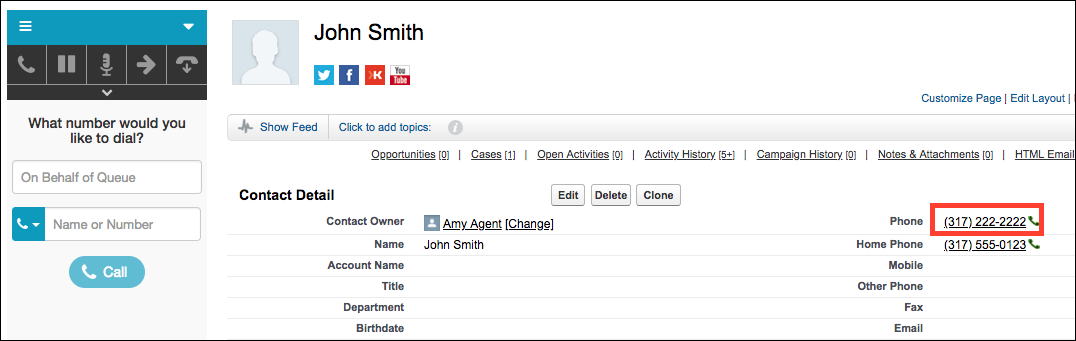
有关详细信息,请参阅 拨打电话、 配置点击拨号、在自定义 Visualforce 页面上 创建点击拨号和 使用高速销售人员拨打电话。
以下内容适用于适用于 Zendesk 的 Genesys 云。
客户端会自动填充您当前正在查看的票证或用户记录上的电话号码或电子邮件地址。 当您在不同选项卡上的记录之间切换时,姓名或号码框中的电话号码或 “收件人电子邮件” 框中的电子邮件地址会发生变化
要发出自动填充的呼叫,请单击 呼叫。 要发送自动填充的电子邮件,请单击 撰写。
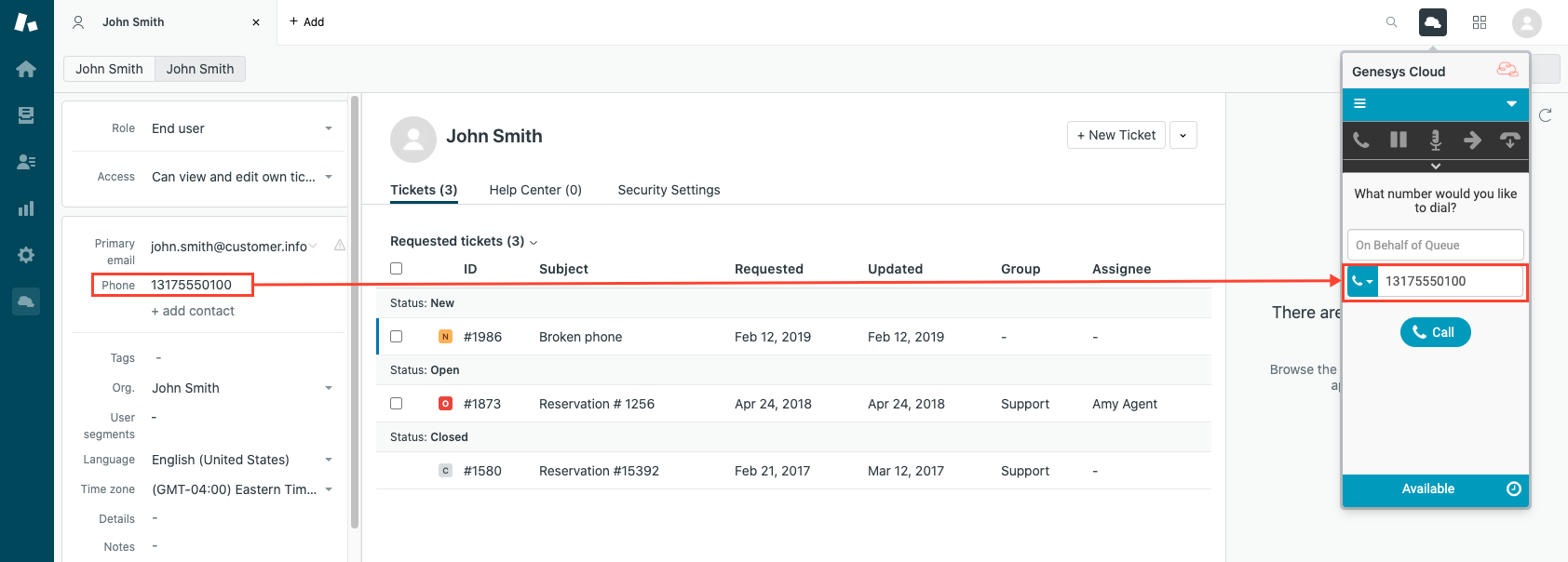
如果您在 “姓名或号码” 框中手动更改电话号码或 “收件人电子邮件” 框中的电子邮件地址,则客户端将停止自动填充,直到您清除该框并导航到其他记录。
如果更改记录中的电话号码或电子邮件地址,则 “姓名” 或 “号码” 框中的电话号码或 “收件人电子邮件” 框中的电子邮件地址不会自动更改。
有关集成的更多信息,请参阅 关于 Genesys Cloud 浏览器扩展、 关于 Genesys 云嵌入式框架、 关于适用于 Salesforce的 Genesys Cloud 和 关于 Genesys Cloud(适用于 Zendesk 的 Genesys Cloud)。

